linux基础篇
第⼀章:linux快捷键与命令格式
1.1、常⽤快捷键
`tab 命令或路径等的补全键,linux⽤的最多的⼀个快捷键 `光标移动
`ctrl+a 光标回到⾏⾸ `
`ctrl+e 光标回到⾏尾`
`ctrl+f 光标向右移动⼀个字符 forwards``ctrl+b 光标向左移动⼀个字符 behind`
`esc+b 移动到当前单词的开头`
`esc+f 移动到当前单词的结尾`
`esc+t 当前单词向前移动`剪切
`ctrl+u 剪切光标处到⾏⾸的所有字符, 也就是删除``ctrl+k 剪切光标处到⾏尾的所有字符`
`ctrl+w 剪切光标前的⼀个单词(word)`
`ctrl+h 删除光标前的⼀个字符(相当于退格键)`中断
`ctrl+c 中断终端正在执⾏的任务并开启⼀个新的⼀⾏1.2help帮助指令
Linux常⽤命令help命令⽤于显示shell内部命令的帮助信息。help命令只能显示shell内部的命令帮助信息。⽽对于外部命令的帮助信息只能使⽤man或者info命令查看,下⾯为⼤家分享⼀下Linux常⽤命令help命令具体使⽤⽅法。
命令格式
help [-dms] [PATTERN...]参数说明
-d 输出一个简短的说明
-m 类似于 man 手册的格式描述命令
-s 只显示命令使用格式--help 选项
绝⼤多数命令都可以使⽤--help选项来查看帮助,者也是⼀种获取帮助的⽅法。
1.3 man 命令
man命令是最常⻅的帮助命令,也是Linux最主要的帮助命令,基本信息如下: 命令格式
man [选项] [章节] 命令
man 命令交互快捷键:
上箭头 :向上移动一行
下箭头 :向下移动一行
PgUP :向上翻一页
PgDn :向下翻一页
g :移动到第一页
G :移动到最后一页
q:退出
/字符串 :从当前向下搜索字符串
?字符串 :从当前向上搜索字符串
n :当搜索字符串时,可以用 n键找到下一个字符串
N :当搜索字符串时,使用N键反向查询字符串。也就是说,如果使用“/字符串”方式搜索,则N键表示向上搜索字符串;如果使用“?字符串”方式搜索,则N
键表示向下搜索字符串 man 手册的格式:
NAME : 命令名称及功能简要说明 SYNOPSIS :用法说明,包括可用的选项 [] :可选内容
<> :必选内容
a|b:二选一
{}:分组 ... :同一内容可出现多次
- FILES :此命令相关的配置文件
- AUTHOR:作者
- COPYRIGHT :版本信息
- REPORTTING BUGS: bug信息
- SEE ALSO :参考其他帮助
第二章: 目录及文件操作指令
2.1目录操作命令
1)pwd指令
命令格式:
pwd [参数选项]常用参数:
-L, --logical 打印环境变量"$PWD"的值,可能为符号链接。
-P, --physical (默认值)打印当前工作目录的物理位置。
--help 显示帮助信息并退出。
--version 显示版本信息并退出。2)cd 指令
命令格式:
cd [-L|-P] [dir]选项
-L: (默认值) 如果要切换到的目标目录是一个符号链接,那么切换到符号链接的目录
-P: 如果要切换的目标目录是一个符合连接,那么切换到它指向的物理目录.参数:
dir(可选):指定要切换到的目录,可以是绝对路径(以根目录为参照物)或相对路 径(以当前目录为参照物)
简单用法:
cd~:当前用户的家目录
cd -:上一次所在目录
cd .:当前目录
cd..:上级目录3) ls 指令
ls 是最常⻅的⽬录操作命令,主要作⽤是显示⽬录下的内容
命令格式: ls [选项] [⽬录名] 选项
-a: 显示所有⽂件
-h: ⼈性化显示,按照我们习惯的单位显示⽂件⼤⼩
-l: ⻓格式显示示例:
“-l” 选项⽤于显示⽂件的详细信息,那么“-l”选项显示的这 7 列分别是什么含义? 第⼀列:权限。 第⼆列:引⽤计数。⽂件的引⽤计数代表该⽂件的硬链接个数,⽽⽬录的引⽤计数 代表该⽬录有多少个⼀级⼦⽬录。 第三列:所有者,也就是这个⽂件属于哪个⽤户。默认所有者是⽂件的建⽴⽤户 第四列:所属组。默认所属组是⽂件建⽴⽤户的有效组,⼀般情况下就是建⽴⽤户 的所在组。 第五列:⼤⼩。默认单位是字节。 第六列:⽂件修改时间。⽂件状态修改时间或⽂件数据修改时间都会更改这个时 间,注意这个时间不是⽂件的创建时间。 第七列:⽂件名。
4) mkdir 命令
通过 mkdir 命令 创建⽬录
基本语法
mkdir [-p] 要创建的⽬录选项
-p :帮助你直接将所需要的⽬录(包含上⼀级⽬录)递归创建起来!通过 mkdir -p ⽬录名 命令 创建⽬录
注意: 新建⽬录的名称 不能与当前⽬录中 已有的⽬录或⽂件同名
5) rmdir 删除目录
rmdir 命令的作⽤⼗分有限,只能删除空⽬录,⼀旦⽬录中有内容就会报错。所以⼀般不论删除的是⽂件还是⽬录,都会使⽤rm 命令
基本语法:
如果该⽬录中存在⽂件或其他⽬录是该命令是不能删除的.2.2文件操作命令
1) touch 命令
touch命令⽤于修改⽂件或者⽬录的时间属性,包括存取时间和更改时间。若⽂件不存在,系统会建⽴⼀个新的⽂件。
语法:
touch [OPTION]… FILE2)cp 命令
cp指令⽤于拷⻉⽂件和⽬录。
语法:
cp [选项] ⽂件1 备份⽂件名称
cp [选项] ⽂件1 ⽂件2 ⽂件3 .... ⽬录参数:
-a, --archive:归档模式,等同于 -dR --preserve=all,用于复制目录时保留所有属性,包括链接、文件权限等。
-i, --interactive:在覆盖文件之前提示用户确认。
-r, -R, --recursive:递归复制,用于复制目录及其内容。
-u, --update:只在源文件比目标文件新,或者目标文件不存在时,才进行复制。
-v, --verbose:详细模式,显示复制过程中的详细信息。
-p, --preserve:保留原文件的属性,如修改时间、访问权限等。
-d:复制符号链接本身,而不是链接指向的文件。
-f, --force:强制复制,即使目标文件存在也会覆盖。
-l, --link:硬链接到源文件,而不是复制。
-s, --symbolic-link:创建符号链接而不是复制文件。
-b:在覆盖前为每个目标文件创建备份。3)mv 移动剪切
通过 mv 命令可以⽤来 移动 ⽂件 或 ⽬录, 也可以给 ⽂件或⽬录重命名
语法
mv 旧⽂件名 新⽂件名称
mv 被移动⽬录 ⽬标⽬录案例:
4) rm 删除指令
rm (移除⽂件或⽬录)
语法:
rm [-fr] ⽂件或⽬录参数
-f :就是 force 的意思,忽略不存在的⽂件,不会出现警告信息;
-r :递归删除啊!最常⽤在⽬录的删除了





















 1989
1989

 被折叠的 条评论
为什么被折叠?
被折叠的 条评论
为什么被折叠?








